我们都知道电脑使用久了,内存总会出现问题,这时候我们可以通过系统自带的工具进行内存检测,那么win7系统具体如何使用自带工具进行内存检测,针对这一问题,小编下面就来为大家介绍win7系统使用自带工具进行内存检测的操作教程来供大家参考!
方法/步骤:
1、对于Win7系统,在开始界面搜索‘内存’来查询工具。
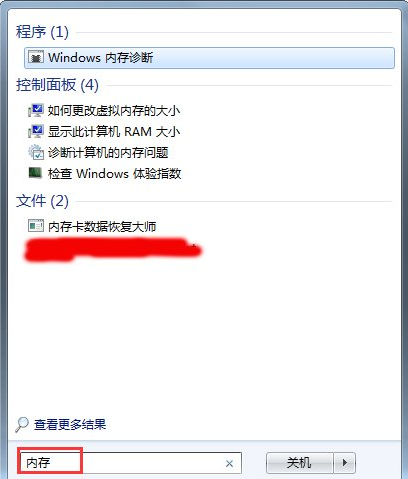
2、查询结果如下,选择‘Windows内存诊断’。
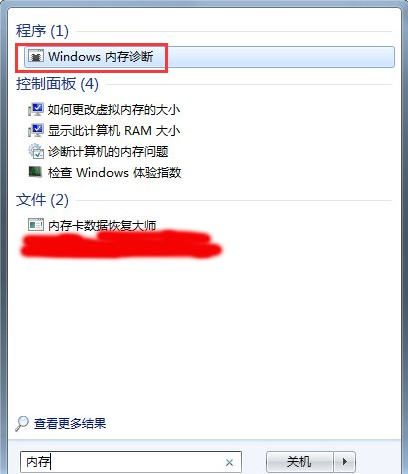
3、选择Windows内存诊断工具之后,会有选项出现,询问:
(1)立即重新启动并检查内问题。
(2)下次启动计算机检查问题。
如果选择1,请先保存自己的工作;如果选择2,会在下次重启计算机时检查。
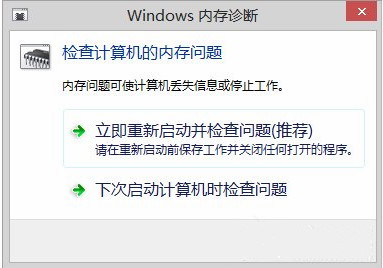
4、如下界面是内存检查界面,检查总共分两个阶段,如果内存有问题会提示。
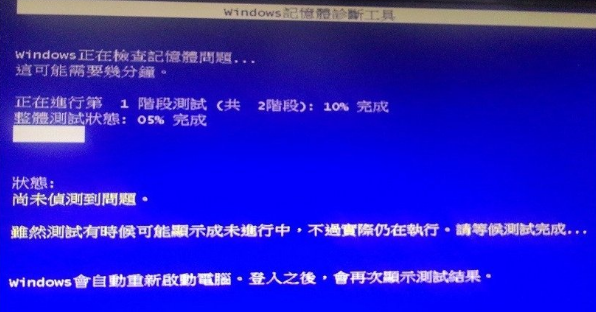
5、检查完成之后会自动重启到系统,在系统底下会提示检查结果。

以上就是win7系统使用自带工具进行内存检测的操作方法了,我们只需打开开始菜单,搜索‘内存’,点击‘windows内存诊断’,最后在弹出来的框中选择自己需要的选项,重启之后电脑就会提示检查结果了,希望该教程对大家有所帮助。